|
点击这里观看MP3剪切合并大师使用方法视频
第一部分:如何剪切MP3文件
第一步: 单击添加MP3音频文件按钮,选择你所要剪切的文件,如果打开文件对话框里没有你要剪切的文件,请在打开文件对话框的文件类型下拉框选择所有文件,添加文件后软件就开始自动播放(或者直接拖放文件到软件界面)
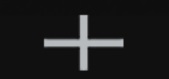
第二步: 添加文件后,软件会自动开始播放,单击鼠标左键拖动红线进度条到你要剪切的开始时间点,再单击设置开始剪切点按钮,然后再单击鼠标左键拖动红线进度条到你要剪切的结束时间点,再单击设置结束剪切点按钮,中间部分就是剪切出来的(也就是保留下来的),你也可以直接在开始和结束剪切编辑框里输入剪切时间段,这样就不用拖动红线进度条了

第三步: 点击浏览按钮选择你要保存的目录,再单击开始剪切按钮,剪切完成后,软件会自动打开剪切完成后文件的目录,也可以点击打开目录按钮找到剪切完成后的文件

第二部分:如何合并MP3文件
第一步:选择"MP3合并"界面
第二步:单击添加MP3音频文件按钮,选择你所要合并的文件,如果打开文件对话框里没有你要合并的文件,请在打开文件对话框的文件类型下拉框选择所有文件,注意先添加的文件合并后也在前面(或者直接拖放文件到软件界面)
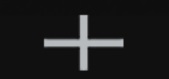
第三步: 单击设置按钮,会出现一个预置方案窗口,你可以设置音频质量等参数
注意:音频质量这个参数设置越大,音频质量越高,但是合并后的文件也越大,相反,如果这个参数设置越小,音频质量越低,合并后的文件越小
第四步:点击浏览按钮选择你要保存的目录,单击开始按钮,合并完成后,软件会自动打开合并成功后文件的目录,也可以点击打开目录按钮找到合并成功后的文件

提示:如果要删除一首歌的中间部分,可以先剪切出头和尾,再把这两者合并起来就行了,这是其他MP3剪切软件做不到的
第三部分:
软件使用当中遇到的问题解决方法
1. MP3剪切合并大师点击开始剪切按钮后,提示指定的目录不存在,请点击浏览按钮选择保持其他目录,怎么办?
点击浏览按钮选择其他目录,再开始剪切就可以了
2. MP3剪切合并大师提示剪切失败,怎么办?
软件重启一下,再点击浏览按钮选择保存桌面试试
3. MP3剪切合并大师剪切WAV, WMA, FLAC,AAC等非MP3格式出现剪切失败,怎么办?
先转换成MP3格式再剪切就可以了
|